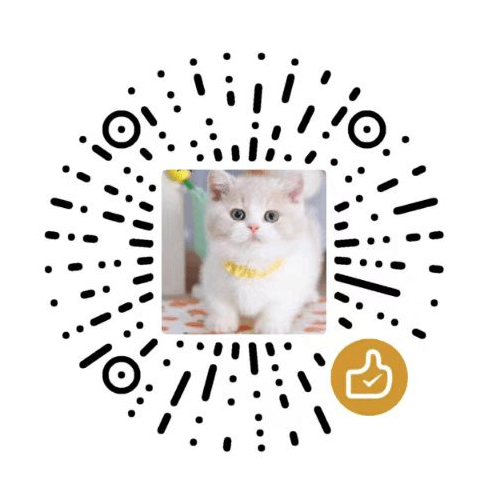电脑怎么升级系统?

信tmp天游
要看你是在原低版本的基础上升级还是直接重装了。

山中狼
你可以到微软官网上升级系统,也可以制作一个PE装机U盘自己动手安装升级系统!

水瓶儿
当你是电脑小白,推荐一个最生硬的办法:
下载win10易升先下载这个插件,它会自动检测电脑是否符合条件,引导进行安装。
开始安装全程只需要下一步下一步,易升会自动下载安装所需文件,我们只需要根据选择下一步。
久违的迎来初始化差不多一个小时,然后安装好了。开始初始化设置,也可以默认,然后跳过。
获取程序更新去设置菜单里面找到更新,获取最新的一些组件,等待安装即可。
以上方案全程无广告,属于微软官方推荐方式,值得信耐。

熊呀猫
1.首先打开电脑左下方的开始菜单
2.选择windows设置,在设置页面选择“更新和安全”
3.找到windows更新,会自动下载更新的内容,只需耐心等待安装更新即可
4.更新完成会提示重启执行更新

agathahe
去系统之家下个系统镜像就可以

李李爱学习
如果是正版系统的话,我的电脑/计算机上点右键选择属性、再选择左下window update检查更新升级就可以了,如下图:
如果不是正版系统,那么可以用在线重装系统的程序进行系统重装;或可以用大白菜、u启动、老友等制作U盘启动盘,用U盘重装你需要的系统;或者还可以用光盘重装系统,如果你有光盘的话。
就是这样!

小路子
你这系统是win10目前最新的了不需要更新。
配置各方面很均衡,看来是个经验丰富的老司机给配的。
平时多清理缓存和系统垃圾,建议使用优化大师,清除更彻底。

lshanelau
常规操作如下:
点击“开始”选择“控制面板”
打开控制面板点击左上角向前按钮。
进入调整计算机设置,点击系统和安全。
进入系统和安全对话框中点击”Windows Update"
然后可以看到系统的最新状态,如果有更新会在这个界面有提示,然后单击“更新系统”就可以更新了。
开启电脑自动更新可以设置系统自动更新
此时等待电脑自动更新即可
如果是老系统电脑太卡如何提升使用速度?

虎小吉吉吉吉
找个高版本的系统,重做一下

觅梦shm
1、打开电脑系统自动更新(win10)
操作步骤:点击左下角开始按钮,打开设置界面,点击“更新和安全”,在windows更新右侧,点击检测更新按钮。
2、跨系统更新。(win7升win10)
打开微软官方下载windows10页面,点击下载工具。
下载完成后,运行「Windows 10安装程j序」,选择升级这台电脑。
3、使用重装工具安装系统。
利用U盘安装启动盘、PE系统,PE系统是在Windows下制作出来的一个临时紧急系统,当电脑无法正常启动时,可以通过PE系统修复电脑里的各种问题,比如删除顽固病毒,修复磁盘引导分区,给硬盘分区,数据备份,安装电脑系统等。

Stone Dai
新装原版的操作系统,一般都会默认开启系统更新服务。很多新手并不熟悉这一必要的过程,所以在关机的时候,被长时间等待更新困住了,甚至擅自关机,导致更新失败,严重的还会进不去操作系统。方法/步骤通常任务栏右边的通知区会有操作中心的提示,鼠标靠上去就有相关提示。右键点击操作中心?打开Windows Update即便是用户不主动点开,系统也会在空闲的时候将系统补丁下载好。看好了,这里有何时更新的补丁,核实检查等讯息,这些都是操作系统的计划任务中预设的。尤其是在关机的时候,关机图标左边有一个黄色的警示号,就要引起注意了!也就是说,这个关机时间非常长(有不要中断电源的提示),要有心理准备,且尽量不要中断这个更新的过程。看见没?第一次自动更新,竟然有130个安全补丁!大约耗时数小时(比重装操作系统还慢得多)如果仔细观察,更新会倒计时(更新到130个更新补丁中的第几个),一个个更新包结束(补丁有大有小,时间有快有慢),只要提示最后的省略号在动,那就说明系统更新没有停止,耐心等待,直至自动完成,这里要注意尽量不要使用锂电池,即便是插上电池,起码也要将电源适配器插上,否则有可能会因没电量而终止更新补丁很多网友就因为耐不住性子,又急着要出去,所以硬关机(长按开机键),导致进不去操作系统!最后只能修复系统,甚至还原、重装操作系统。当然,有时候也会卡在这个关机更新的过程中(有人通宵开机也不能完成自动更新补丁,属于异常情况),尤其是盗版的操作系统,概率更大!如能开机按F8键,进入安全模式,不妨停止更新服务,再做处理关机之后,自动更新完毕,电脑会自动关机的。但是再次开机的时候,操作系统还有重新配置系统更新补丁的过程,虽然比关机时安装更新补丁的时间稍短,但也会有一个稍长的配置时间,同样不能擅自中断。其中还会有数个自动关机、重启计算机的过程,这个倒无需用户干预。直至最后进入桌面,整个更新补丁的过程才会完成。

胖圆圆小姐
这个机子如果还想让它战斗,可以装一块固态硬盘,提升是最大,投资最小,其他要升级的话,不如连整个机器换了吧!

forgod365
电脑升级有两种,第一种是从叫低版本的Windows升级到较高版本。第二种是旧版win10升级到新版win10
Windows7/8升级win101、搜索MSDN并打开
2、找到操作系统选择Windows10
3、复制下载地址下载,开始下载
4、双击镜像开始升级
1、或者搜索下载Windows
2、找到带有官网标识的网站,
3、下载升级工具进行升级。
从旧版win10升级到新版win101、打开设置
2、找到更新和安全,检验更新
或者下载升级工具进行升级

清水柠檬
电脑升级系统,可以选择重装系统或升级系统版本
将Windows XP升级为Windows 7或Windows 10,需要重装系统。如果将Windows 10升级为最新版本,可以在系统更新中升级也可以重装系统。
1.升级系统版本
打开Windows10的“更新与安全”,检查更新从而升级系统版本。如果将Windows10家庭版转换为Windows10专业版,可以选择更改激活密钥或重装系统。Windows10各个版本之间的激活密钥不通用,将系统更改为专业版需要购买专业版激活密钥。激活密钥可以去微软官网购买也可去某宝购买,笔者建议去微软官网购买,请支持正版。
2.重装系统
重装系统需要准备系统镜像,系统镜像根据个人需求以及电脑配置下载。如果电脑配置较低,笔者建议下载Windows7专业版和Windows10企业版ltsc。如果电脑配置为200系列主板8代以上CPU,请下载安装Windows10从而完全发挥硬件性能。
系统镜像分为原版系统镜像和GHOST系统镜像。原版系统镜像可以去微软官网或者I tell you网站下载,GHOST系统镜像可以去专注于Windows7或专注于Windows10网站上下载。根据自己的需求挑选镜像,个人建议选择原版系统镜像。
原版系统镜像简洁,安装完后系统需要激活并且缺少一些必要的运行库和驱动。GHOST系统镜像经第三方修改,删除了不必要的软件和服务使系统更加简洁;加入了常用软件例如office办公软件、常用的运行库和常见的驱动软件;GHSOT系统大部分已经激活完毕不需要激活。有一些GHOST系统镜像,会加入捆绑软件和病毒插件。
有了系统镜像,下一步就是重装系统。如果原系统还可以正常运行,可以直接在原系统中安装系统。另外,也可以使用U盘或光盘重装系统。
直接重装系统
由于C盘需要格式化,请将系统镜像移动到除C盘外其他盘的根目录。ISO系统镜像可以直接解压,运行其中的安装程序安装系统。如果系统镜像为GHO系统镜像,可以将系统镜像解压后运行其中的安装程序也可以使用硬盘安装工具安装系统。
借助安装介质安装系统
如果电脑具有光驱,可以使用光盘安装系统。将系统镜像复制到光盘中,将光盘放入光驱。在BIOS设置中更改为从光盘启动,即可开始重装系统。由于主板不同进入BIOS设置的快捷键不同,可以根据自己电脑的主板型号去网上查找,这里不在赘述。
借助U盘重装系统。首先需要准备一个容量大于等于8G的U盘,然后使用启动盘制作工具制作U盘启动盘。笔者推荐使用微PE工具箱制作启动盘,一些软件制作的启动盘安装完系统后会在系统中植入恶意插件。制作完启动盘后,将系统镜像拷入U盘中。
进入BIOS设置,将启动项设置为从U盘启动。进入PE系统后,格式化C盘也可以对整个硬盘重新分区。ISO镜像可以使用虚拟光驱进行安装,也可以使用Windows安装器安装。使用Windows安装器,需要对镜像进行解压。如果系统镜像为GHO镜像,需要使用GHOST还原工具安装系统。

檸檬の糖菓
电脑怎么升级系统?
电脑怎么升级系统,正常电脑系统升级是自动完成的,也很方便。
以上WIN10系统更新为例,先进入控制面板,打开更新和安全:
在WINDOWS更新中选可以下载并安装更新:
也可以在高级选项中设置更新选项:
如图示,也可用其它工具软件更新系统补丁的方式升级:
简单实用,清晰明了,专门系统讲解电脑知识,软件使用技巧,欢迎关注。
李老师简介:创办电脑学校,专职从事电脑教学二十余年。